文章详情页
win7如何设置双屏显示器
win7系统是一款非常经典优秀的智能系统,最近一直有小伙伴们在问win7系统电脑如何设置双屏显示器?今天小编就为大家带来了win7双屏显示设置方法!感兴趣的话一起来看看吧。

【显示器使用问题汇总】
win7双屏显示设置方法:注:只有当硬件已经准备完毕的情况下以下的方法才会有作用。
方法一:
1、选择桌面空白处右击鼠标打开屏幕分辨率。
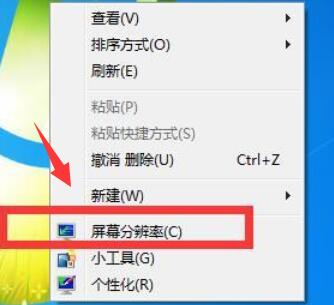
2、在打开的新界面中找到显示器选项,如果硬件已经安装完毕系统会自动的检测出可用的VGA显示器也就是用户们想要的双屏。
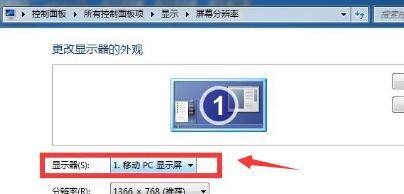
方法二
1、同时按下WIN+P键,会自动弹出一个屏幕扩展的界面。
注:WIN建就是位于“Ctrl”与“Alt”中间的按键。

2、用户们可以按照需要对屏幕显示进行选择。

(以上就是小编为大家带来的win7双屏显示设置方法!如果解决您的困扰那就关注好吧啦网吧,我们会为你带来更多优秀的文章。)
以上就是win7如何设置双屏显示器的全部内容,望能这篇win7如何设置双屏显示器可以帮助您解决问题,能够解决大家的实际问题是好吧啦网一直努力的方向和目标。
上一条:win7怎么设置显示器不休眠下一条:win10影子系统使用指南
相关文章:
排行榜
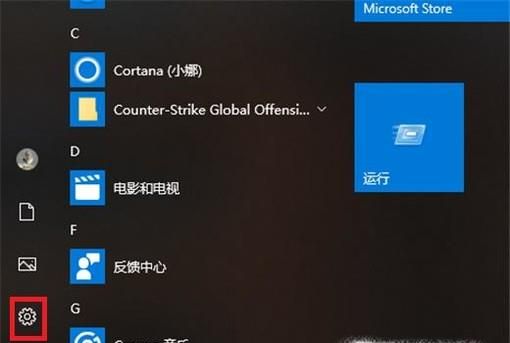
 网公网安备
网公网安备